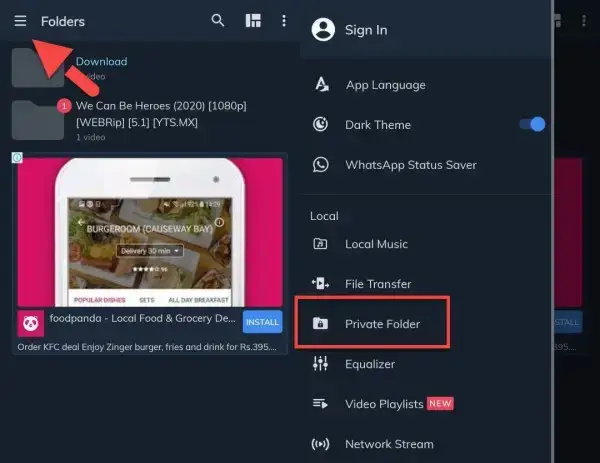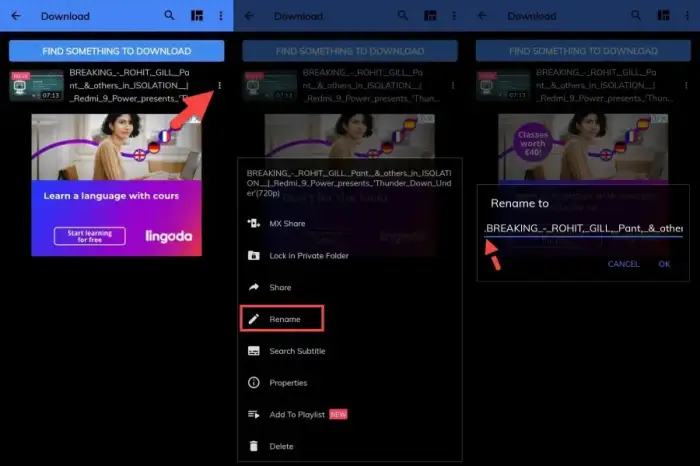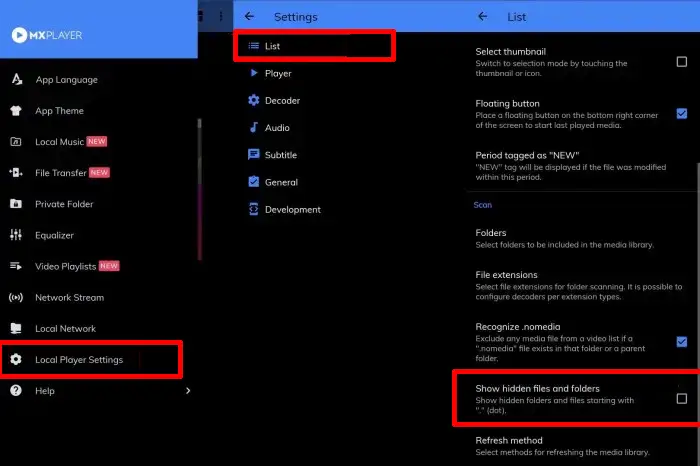Berbicara tentang video player Android terbaik, maka tidak ada aplikasi yang lebih baik seperti MX Player. Namun, jika kita perhatikan MX Player selalu menampilkan setiap video yang telah di download, video obrolan WhatsApp, dan beberapa video lainnya ke halaman berandanya.
Tentu ini menjadi masalah tersendiri, karena terkdang kita tidak ingin menampilkan video pribadi tersembut untuk ditampilkan. Oleh karena itu, dalam tutorial ini, kami akan menunjukkan cara menyembunyikan video di MX Player Android.
Untungnya, di MX Player ada fitur yang memungkinkan kita mengunci atau menyembunyikan video di ponsel Android. Meskipun, ada banyak video player canggih yang dapat dipilih oleh pengguna Android, tetapi MX Player telah ada sejak lama dan itu adalah salah satu dari sedikit pemutar video yang menawarkan berbagai fitur selama bertahun-tahun selain VLC.
Seperti kita ketahui, MX Player telah memperkenalkan fitur berbagi file P2P baru yang disebut “MX Share” yang memungkinkan pengguna Android untuk berbagi video tanpa memerlukan server. Selanjutnya fitur luar biasa lainnya untuk pemutar MX setelah mendukung mode PIP.
Isi Konten
Apa itu MX Player?
MX Player memiliki desain yang rapi dan mudah digunakan. Aplikasi ini mendukung hampir semua format file untuk video dan audio. Salah satu pemutar video Android pertama yang mendukung decoding multi-core.
Selain itu, MX Player menyediakan beberapa fitur, antara lain dukungan subtitle, scroll maju/mundur, zoom in/out untuk menyesuaikan ukuran teks, kontrol gerakan seperti mencubit dan menggesek layar untuk memperbesar dan memperkecil dengan cepat.
Selain itu juga dilengkapi dengan kunci di layar dan modul opsional untuk fitur tambahan.
Cara Menyembunyikan Video di MX Player
Di aplikasi MX Player ada fitur baru bernama Private Folder yang memungkinkan kita mengunci atau menyembunyikan video penting dari orang lain.
Berikut cara mengunci atau menyembunyikan video di MX Player menggunakan fitur Folder Pribadi:
- Buka aplikasi MX Player lalu ketuk ikon tiga baris di pojok kiri atas dan pilih Private Folder.
- Selanjutnya ketuk + ikon di sudut kanan bawah. Kemudian, pilih video yang ingin dikunci atau sembunyikan dan ketuk ADD NOW dari bawah layar.
- Berikutnya silahkan buat PIN dan ketuk Continue lalu masukkan alamat Email, ketuk Continue.
- Sekarang, video Anda terkunci di Folder Pribadi di pemutar MX, dan tidak ada yang dapat menemukan atau memutarnya.
Untuk melihat video yang terkunci, ketuk menu hamburger > Private Folder > Masukkan PIN.
Catatan: Ingatlah bahwa setiap kali mengunci video di MX Player, maka video tersebut tidak dapat diakses melalui File Manager, Galeri, atau pemutar video lainnya.
Cara Menampilkan Video Tersembunyi di MX Player
Sedangkan jika kamu ingin menampilkan video di MX Player melalui Folder Pribadi silahkan ikuti langkah-langkah berikut.
- Buka aplikasi MX Player.
- Ketuk ikon 3 baris dan pilih Private Folder.
- Masukkan PINnya.
- Ketuk tiga titik di sebelah video dan pilih Unlock.
- Dan terakhir tap UNLOCK.
Menyembunyikan Video dengan Mengganti Nama File
Selain cara di atas, kamu juga dapat menyembunyikan video dengan menambahkan tanda titik pada nama file video. Untuk lebih jelasnya, simak panduan berikut.
- Buka MX Player dan temukan video yang ingin disembunyikan.
- Ketuk tiga titik di sebelah video dan pilih Rename.
- Sekarang, tambahkan titik (.) di awal nama file dan ketuk OK.
- Jika sudah berada di halaman beranda MX Player, ketuk ikon menu hamburger dan pilih Local Player Settings.
- Lalu tap List kemudian hapus centang opsi yang tertulis Show hidden files and folders.
Sekarang video tersebut telah berhasil kamu sembunyikan dari Mx Player maupun File Manager.
Untuk memperlihatkan video di MX Player, caranya mirip dengan menyembunyikan video, menampilkan video individual di MX Player hampir tidak membutuhkan waktu satu menit. Yang harus dilakukan adalah membatalkan apa yang telah kamu lakukan pada langkah sebelumnya.
Ketuk pada menu tiga titik dan pilih Local Player Settings. Di sini, pilih List, gulir ke bawah ke bagian Pindai dan beri checklist pada opsi Show hidden files and folders. Sekarang, yang video memiliki karakter tambahan dalam namanya, itu akan ditampilkan di sini.
Penutup
Demikianlah 2 cara menyembunyikan video di MX player di perangkat Android. Kaliana dapat mengikuti langkah apa pun untuk mengunci video di MX Player tetapi kami menyarankan untuk menggunakan fitur Folder Pribadi untuk mengunci dan menyembunyikan semua video penting karena video yang dikunci tidak akan muncul di aplikasi Galeri atau File Saya.